Chắc hẳn mọi người từng gửi ảnh từ thiết bị này sang thiết bị khác và thường gặp tình trạng ảnh nhoè, không rõ nét. Điều này gây ra những ảnh hưởng nghiêm trọng đến trải nghiệm của người dùng. Vậy cách gửi ảnh gốc chất lượng HD tiện lợi, nhanh chóng là gì? Mời các bạn theo dõi bài viết dưới đây của Hoàng Hà Mobile để được hướng dẫn chi tiết nhé!
Nguyên nhân khiến ảnh gốc bị vỡ khi gửi?
Khi gửi ảnh qua các ứng dụng, dịch vụ gửi tin nhắn, ảnh thường bị mất nét, mờ có thể do những nền tảng này đã tự động nén ảnh để giảm dung lượng khi gửi. Quá trình nén này làm giảm độ phân giải và loại bỏ các chi tiết nhỏ, dẫn đến việc ảnh bị vỡ khi xem ở kích thước lớn. Bên cạnh đó, một số định dạng ảnh như JPEG áp dụng thuật toán nén có tổn thất dữ liệu, làm giảm chất lượng hình ảnh. Mỗi lần chỉnh sửa và lưu ảnh lại dưới định dạng này, chất lượng càng giảm, dẫn đến ảnh bị vỡ khi gửi.
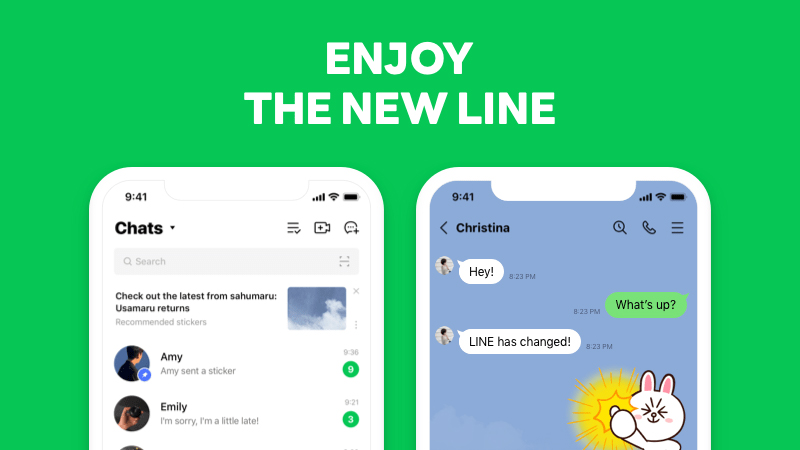
Đặc biệt, khi gửi ảnh qua các kết nối mạng không ổn định hoặc tốc độ thấp, ảnh có thể bị giảm chất lượng để đẩy nhanh quá trình gửi. Một số nền tảng tự động giảm dung lượng tệp để đảm bảo ảnh được gửi đi nhanh chóng hơn. Nguyên nhân dẫn đến ảnh bị vỡ có thể do thiết bị hiển thị có độ phân giải cao, các pixel lớn hơn sẽ trở nên rõ ràng, tạo cảm giác ảnh bị vỡ.
Những cách giữ chất lượng ảnh gốc đơn giản
Để tránh tình trạng vỡ ảnh khi gửi, các bạn cần biết cách gửi ảnh đảm bảo chất lượng. Điều này là vô cùng quan trọng đặc biệt trong lĩnh vực thiết kế đồ hoạ, nhiếp ảnh, quảng cáo. Chất lượng ảnh cao thể hiện sự chuyên nghiệp và đảm bảo hình ảnh có thể được sử dụng cho nhiều mục đích khác nhau. Dưới đây, chúng tôi sẽ gợi ý một số cách giúp hạn chế vỡ hình ảnh khi gửi cho các bạn tham khảo:
Gửi qua dịch vụ lưu trữ trực tuyến
Gửi ảnh gốc chất lượng cao qua dịch vụ lưu trữ trực tuyến là cách rất hiệu quả để đảm bảo ảnh giữ nguyên độ phân giải và chi tiết. Đây là quy trình bạn có thể áp dụng khi sử dụng Google Drive để gửi ảnh mà không lo bị giảm chất lượng:
Bước 1: Đầu tiên, các bạn hãy truy cập vào Google Drive -> chọn biểu tượng dấu + ở góc dưới bên phải màn hình -> chọn tải lên -> chọn ảnh và video sau đó chọn hình ảnh bạn muốn tải lên.
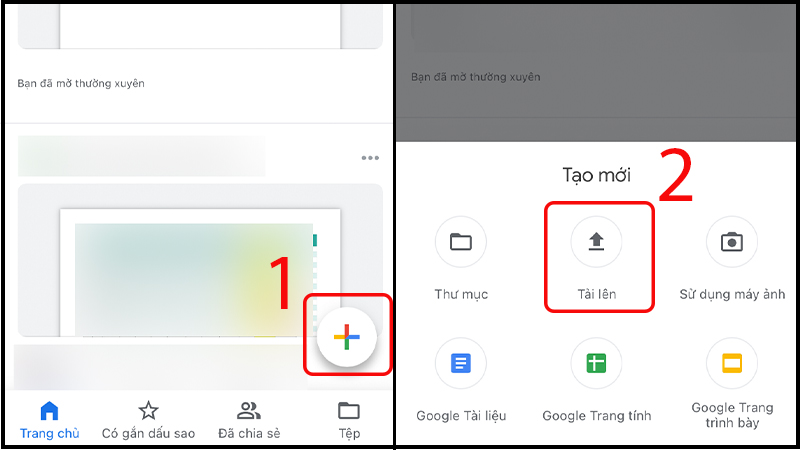
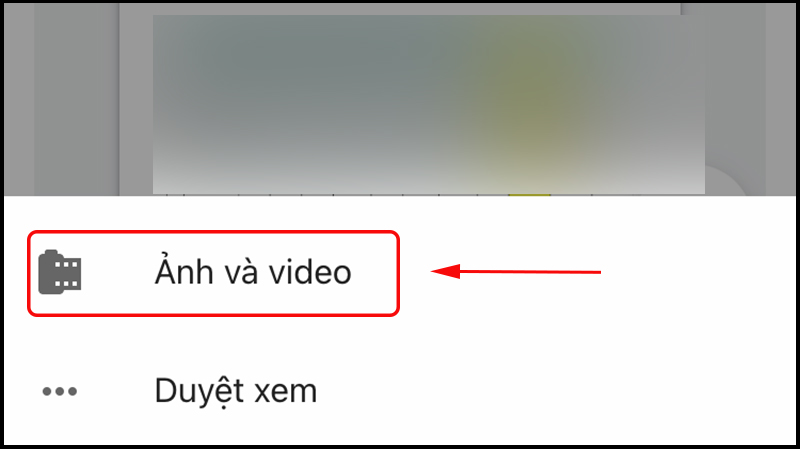
Bước 2: Sau khi tải ảnh lên, các bạn bấm vào dấu 3 chấm bên phải hình ảnh vừa tải -> chọn chia sẻ -> nhấn vào thay đổi quyền truy cập để điều chỉnh quyền truy cập -> nhấn vào biểu tượng liên kết để sao chép đường link của hình ảnh.
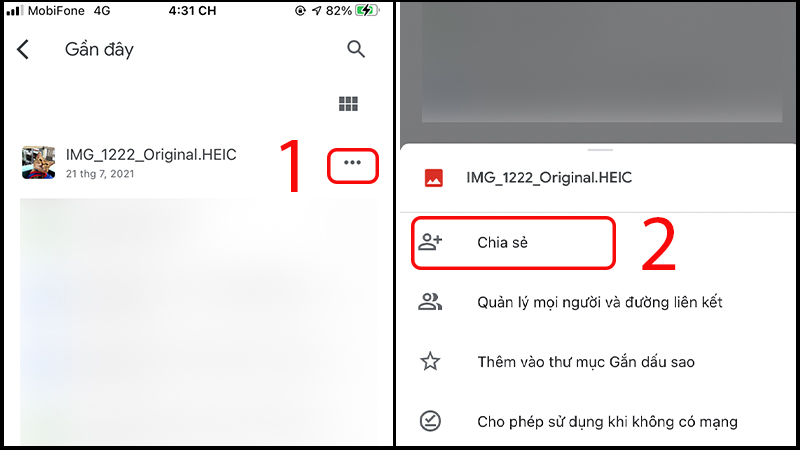
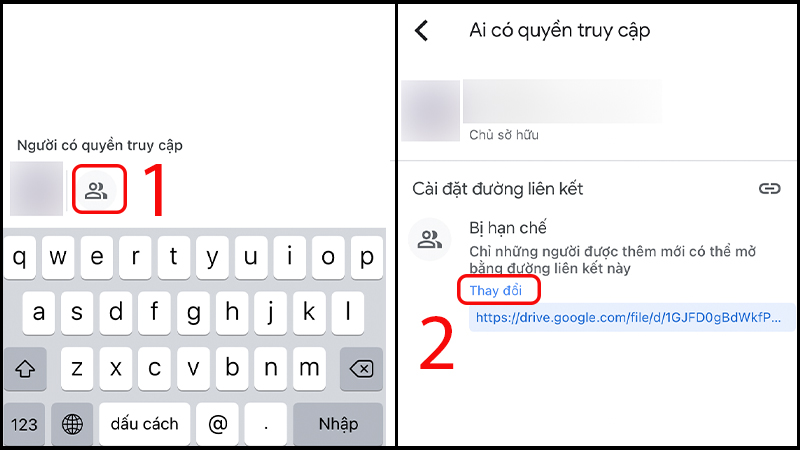
Bước 3: Cuối cùng, dán liên kết vừa sao chép và gửi cho người nhận thông qua email, tin nhắn hoặc bất kỳ nền tảng nào bạn muốn.
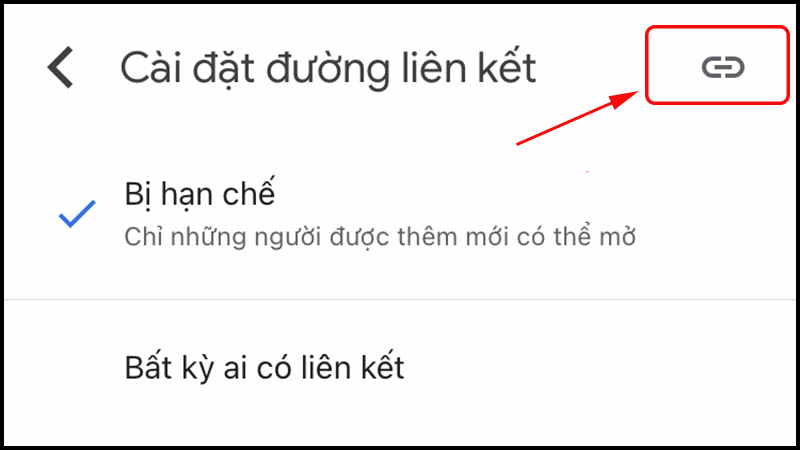
Lưu ý, các bạn có thể thay đổi quyền truy cập ai được phép xem ảnh để tránh tình trạng bị chặn hoặc yêu cầu cấp quyền. Các dịch vụ như OneDrive và Dropbox cũng thực hiện tương tự với thao tác như trên.
Các nền tảng nhắn tin OTT
Ngoài các dịch vụ lưu trữ trực tuyến như Google Drive hay Dropbox, bạn cũng có thể sử dụng một số ứng dụng nhắn tin phổ biến như WhatsApp, Zalo và Line để gửi ảnh chất lượng cao.
WhatsApp là một ứng dụng nhắn tin đa nền tảng thuộc sở hữu của Meta – công ty mẹ của Facebook cho phép người dùng gửi tin nhắn văn bản, hình ảnh, video, tệp tin và thực hiện cuộc gọi miễn phí thông qua kết nối internet. Ứng dụng này hoạt động trên nhiều nền tảng như iOS, Android, Windows để người dùng nhắn tin và gọi điện giữa các thiết bị khác nhau mà không cần trả phí cho các dịch vụ tin nhắn truyền thống. Nhờ tính năng tiện lợi này, người dùng có thể gửi ảnh gốc qua Whatsapp mà không lo ảnh hưởng tới chất lượng ảnh.

Zalo là nền tảng quen thuộc được nhiều người gửi hình ảnh cho nhau giữa các thiết bị. Zalo cung cấp tính năng gửi ảnh chất lượng HD khi bạn muốn chia sẻ ảnh có độ phân giải cao hơn so với thông thường. Tuy nhiên, ảnh HD trong Zalo vẫn có thể bị nén nhẹ so với ảnh ban đầu nhưng chất lượng được giữ ở mức tương đối cao, giảm thiểu hiện tượng vỡ hình.
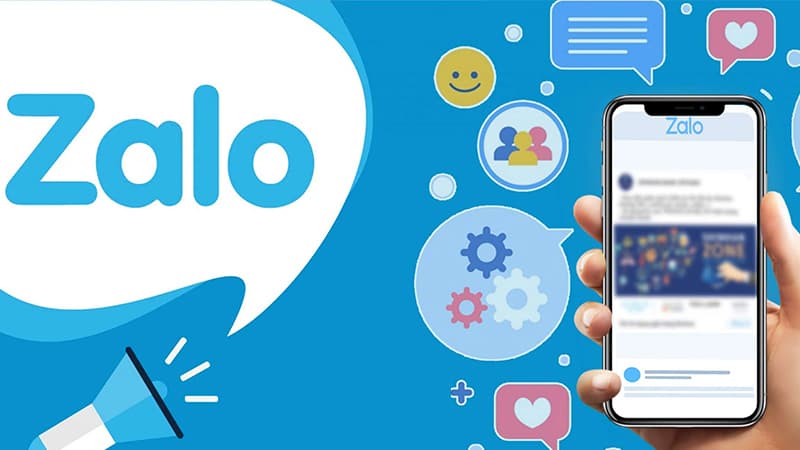
Bên cạnh Whatsapp, Zalo, các bạn có thể sử dụng Line để gửi ảnh không nén với độ phân giải, chất lượng gốc. Cách gửi ảnh trên Line cũng rất đơn giản, các bạn nên trải nghiệm.
Gửi qua email
Gửi ảnh gốc qua email là một cách hiệu quả để giữ nguyên chất lượng ảnh đặc biệt khi đính kèm ảnh trực tiếp thay vì gửi qua các ứng dụng nhắn tin. Tuy nhiên gmail sẽ giới hạn dung lượng tệp thường là 25MB, nếu ảnh có dung lượng lớn thì nên sử dụng dịch vụ lưu trữ đám mây. Sau đây là cách gửi ảnh qua email trên điện thoại cho các bạn nắm được:
Đầu tiên các bạn hãy truy cập vào ứng dụng gmail trên điện thoại -> chọn biểu tượng soạn email ở góc dưới màn hình -> Chọn biểu tượng ghim giấy (biểu tượng đính kèm tệp) ở góc trên bên phải -> chọn ảnh từ thư viện điện thoại.

Sau đó duyệt và chọn hình ảnh muốn đính kèm -> nhập địa chỉ người nhận, chủ đề và nội dung email (nếu cần) rồi nhấn Gửi.
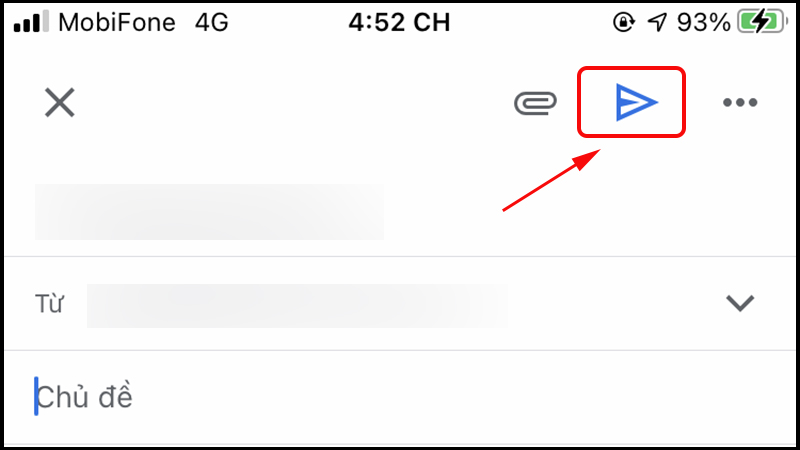
Việc gửi ảnh qua email không chỉ giữ nguyên độ phân giải gốc mà còn được bảo mật tốt, cho phép bạn quản lý các liên kết, tệp dễ dàng.
Sử dụng AirDrop trên Apple
Sử dụng AirDrop trên các thiết bị Apple là một cách cực kỳ hiệu quả để gửi ảnh với chất lượng gốc mà không bị nén hoặc giảm chất lượng. AirDrop cho phép truyền tệp tin nhanh chóng giữa các thiết bị như iPhone, iPad và Mac thông qua kết nối Wi-Fi và Bluetooth. Người dùng cũng không cần phải tải ứng dụng hoặc đăng ký tài khoản, chỉ cần bật AirDrop và chọn thiết bị nhận.
Các bạn chỉ cần vuốt từ góc trên bên phải (iPhone có Face ID) hoặc vuốt từ dưới lên (iPhone có Touch ID) để mở Trung tâm điều khiển -> nhấn giữ vào biểu tượng kết nối mạng (Wi-Fi, Bluetooth) để mở rộng menu -> chọn AirDrop, chọn chế độ Mọi người hoặc Chỉ danh bạ.
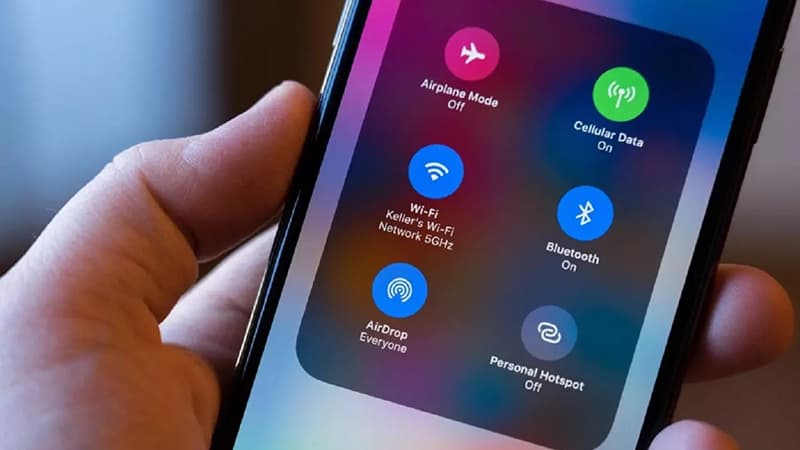
Tiếp theo, các bạn mở ứng dụng ảnh trên iPhone/ iPad -> chọn ảnh gốc muốn gửi (có thể chọn nhiều ảnh gửi cùng lúc) -> nhấn vào biểu tượng chia sẻ (hình vuông có mũi tên lên) -> trong menu chia sẻ chọn AirDrop -> chọn thiết bị bạn muốn gửi tới từ danh sách hiện ra. Cuối cùng, người nhận sẽ nhận thông báo báo yêu cầu chấp nhận hoặc từ chối tệp tin. Sau khi chấp nhận, ảnh sẽ được tự động lưu vào ứng dụng Ảnh với chất lượng gốc.
Lưu ý, khi gửi ảnh, cả hai thiết bị nhận – gửi đều phải bật Wi-Fi và Bluetooth. Hai thiết bị cần ở gần nhau để kết nối AirDrop hoạt động ổn định. Nhìn chung, AirDrop là một phương pháp lý tưởng để chia sẻ ảnh với chất lượng cao trong hệ sinh thái Apple mà không phải lo về việc ảnh bị nén hay giảm chất lượng.
Sử dụng USB OTG
Sử dụng USB OTG (On-The-Go) là một giải pháp tiện lợi để chia sẻ ảnh gốc mà không cần mạng hay Bluetooth. Đây là một phương pháp hữu ích khi bạn muốn chuyển dữ liệu giữa các thiết bị khác nhau như điện thoại Android, máy tính bảng, iPad Pro (cổng USB-C) hoặc máy tính mà vẫn giữ nguyên chất lượng hình ảnh.
Trước tiên, bạn cần có một USB hỗ trợ OTG hoặc một cáp chuyển USB OTG phù hợp với cổng kết nối của thiết bị (USB-C hoặc Lightning nếu dùng iPad/iPhone). Sau đó, kết nối USB với các thiết bị:
- Android: Cắm USB OTG vào cổng USB-C hoặc micro USB của điện thoại/máy tính bảng Android.
- iPad Pro: Cắm USB OTG vào cổng USB-C.
- Thiết bị iPhone/iPad dùng cổng Lightning: Cần có USB đặc biệt với cổng Lightning, vì cổng này không hỗ trợ OTG thông thường.

Trên Android hoặc iPad Pro, bạn có thể mở ứng dụng quản lý tệp tin như Files hoặc My Files để truy cập vào bộ nhớ USB. Tiếp theo, các bạn hãy chọn từ thư viện trên thiết bị sau đó sao chép hoặc di chuyển tệp tin vào USB thông qua ứng dụng quản lý file. Cuối cùng, rút USB ra và cắm vào thiết bị đích mà bạn muốn chuyển ảnh, truy cập vào USB thông qua ứng dụng quản lý file của thiết bị nhận, sau đó di chuyển hoặc sao chép ảnh vào bộ nhớ trong của thiết bị.
Lưu ý, không phải tất cả thiết bị đều hỗ trợ OTG, các bạn hãy kiểm tra trước khi sử dụng. Với thiết bị iPhone/iPad có cổng Lightning, cần sử dụng USB Lightning chuyên dụng.
Một số lưu ý
Trên đây, chúng tôi đã hướng dẫn những cách gửi ảnh gốc không bị vỡ cho các bạn tham khảo. Dựa vào hướng dẫn trên, các bạn lựa chọn phương pháp gửi ảnh nhanh chóng, tiện lợi nhất. Google Drive, Dropbox, OneDrive hoặc iCloud là những lựa chọn tuyệt vời để gửi ảnh mà không bị giảm chất lượng. Các bạn chỉ cần tải ảnh lên dịch vụ lưu trữ và gửi liên kết tải xuống. Nếu bạn đang sử dụng các thiết bị Apple (iPhone, iPad, Mac), AirDrop là lựa chọn lý tưởng để gửi ảnh mà không bị giảm chất lượng. Ảnh được gửi qua AirDrop giữ nguyên định dạng và độ phân giải gốc.
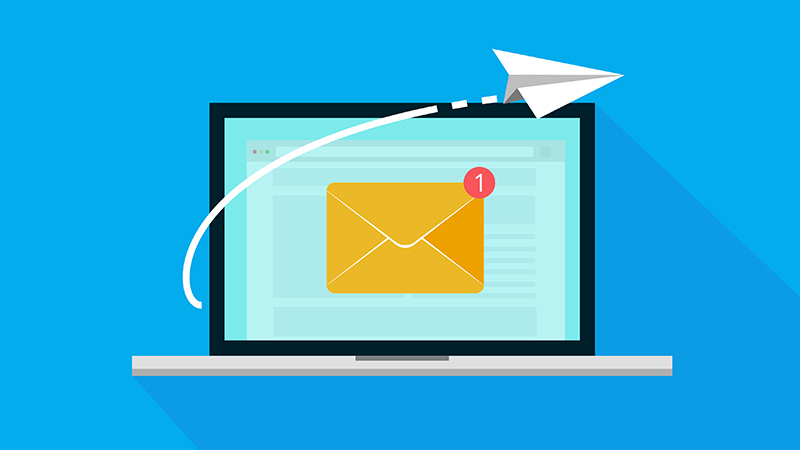
Đối với các ứng dụng nhắn tin hoặc email, bạn có thể nén hình ảnh gốc vào file ZIP trước khi gửi. Điều này sẽ giữ nguyên chất lượng ảnh, đồng thời giúp bạn gửi được nhiều ảnh cùng lúc. Khi lưu hoặc chia sẻ ảnh, hãy sử dụng các định dạng ảnh có chất lượng cao như PNG, TIFF hoặc RAW thay vì JPEG (JPEG thường bị nén và mất chi tiết). Cuối cùng, một số ứng dụng các bạn có thể sử dụng WeTransfer, SendAnywhere hoặc Filemail chuyên hỗ trợ gửi tệp lớn và bảo toàn chất lượng hình ảnh, đặc biệt khi gửi nhiều ảnh hoặc ảnh có kích thước lớn.
Tạm kết
Bài viết trên, chúng tôi đã hướng dẫn cách gửi ảnh gốc giữa các thiết bị đảm bảo chất lượng cho các bạn nắm được. Nhìn chung, đây đều là những cách đơn giản, dễ thực hiện, các bạn có thể gửi ảnh cho nhau mà không lo hình ảnh mất nét, mờ nhoè. Để cập nhật thêm những thông tin hữu ích, mời các bạn theo dõi fanpage Hoàng Hà Mobile, kênh Youtube Hoàng Hà Channel nhé!
XEM THÊM:




